Excel에서 흘리 이상에서 방지 텍스트 작업을 수행하는 방법에
이 기사에서는 Excel 2010에서 텍스트가 넘치지 않도록하는 방법에 대해 알아 봅니다.
너비 높이에 따라 텍스트를 셀로 조정하려면 Microsoft Excel 2010/2013에서 “양쪽 맞춤”옵션을 사용합니다. 서식 셀의 일부입니다. “정렬”옵션을 선택하면 그에 따라 텍스트가 넘칩니다.
예를 들어 이해합시다.
보고서 영역 외부의 셀에 텍스트가 넘치지 않도록 A2 셀에 문을 입력합니다 (보고서는 D 열에서 시작됨).
텍스트가 보고서 너비를 넘어가는 것을 방지하려면
-
먼저 입력 한 텍스트가 A2 셀에만 입력되었는지 확인합니다.
-
셀 A2 : D2를 선택합니다.
-
메뉴 바에서“홈”탭으로 이동합니다. “Editing”그룹에서 드롭 다운 목록에서 “Fill”을 클릭하고 “Justify”를 선택합니다.
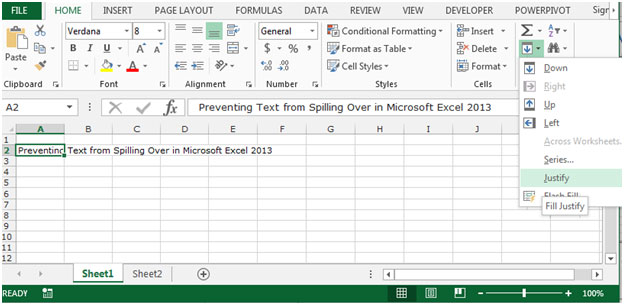
-
다음과 같은 메시지가 나타납니다. 텍스트가 선택한 범위 아래로 확장됩니다.
(확인을 클릭하기 전에 3 아래의 셀이 비어 있는지 확인하십시오.)
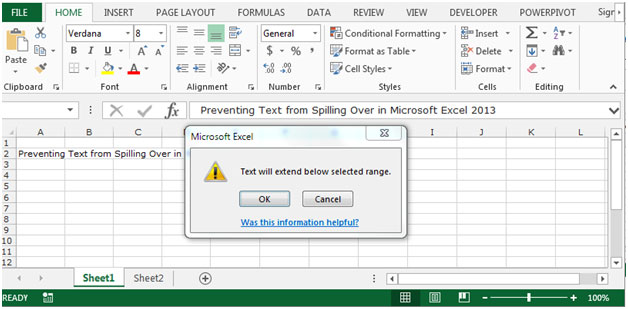
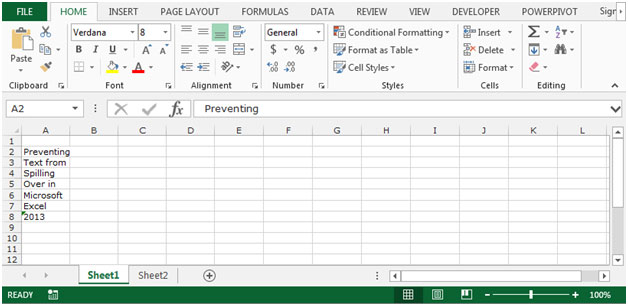
다른 방법으로 키보드에서 Ctrl + 1 키를 누르면 셀 서식 대화 상자가 나타납니다. 정렬 탭으로 이동하여 수직 드롭 다운 목록에서 양쪽 맞춤을 클릭하고 확인을 클릭합니다.
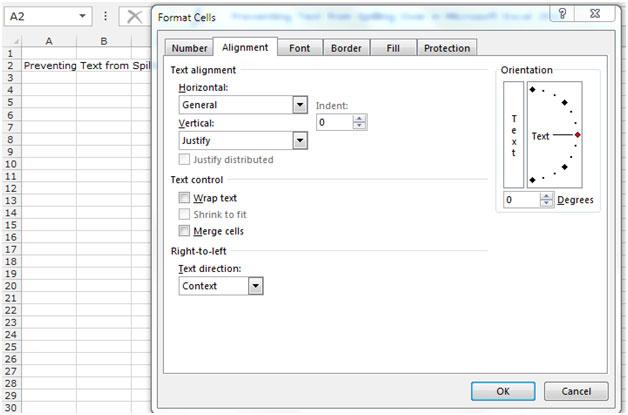
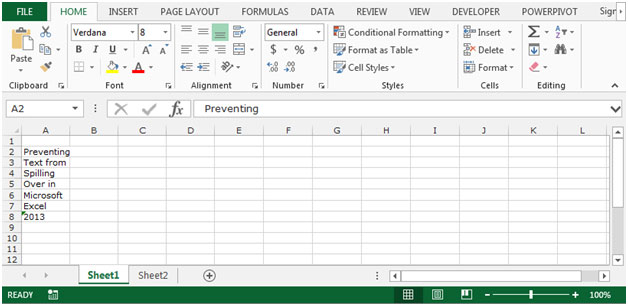
이것은 Microsoft Excel 2010 및 2013에서 텍스트가 넘치지 않도록 방지 할 수있는 방법입니다.
인기 기사 :
link : / keyboard-formula-shortcuts-50-excel-shortcuts-to-increase-your-productivity [50 Excel 단축키로 생산성 향상]
link : / formulas-and-functions-introduction-of-vlookup-function [Excel에서 VLOOKUP 함수를 사용하는 방법]
link : / tips-countif-in-microsoft-excel [Excel에서 COUNTIF 함수를 사용하는 방법]
link : / excel-formula-and-function-excel-sumif-function [Excel에서 SUMIF 함수를 사용하는 방법]